Ha egy MTV MP4-re, akkor valószínűleg olyan videofájlokkal dolgozol, amelyek meglehetősen régiek, és valószínűleg problémásak lesznek a lejátszásukkal a modern eszközökön. Az MTV fájlokat gyakran megfizethető videóknak tekintik; azonban hiányzik belőlük a minőség és a sokoldalúság. Az MP4 fájlok konvertálása javítja a videók minőségét, csökkenti a méretüket, és könnyen hozzáférhetővé teszi őket különféle eszközökön, például telefonokon, számítógépeken és streaming szolgáltatásokon.
1. rész. Az MTV és az MP4 formátumok megértése
hasznos a maga egyedi módján, egyedi előnyökkel és hátrányokkal.
MTV formátum
Az MTV formátumról nem sok dokumentáció áll rendelkezésre. A legolcsóbb, körülbelül kétezer darabos hordozható MP4/MP3 lejátszók videofájljaihoz készült, nem pedig kifinomultabb tömörítési módszereket alkalmaz. Gyors egymásutánban lejátszott állóképek sorozatát rögzíti, valamint egy MP3 hangsávot. Bár ez a lejátszási rendszer működött alacsony fogyasztású eszközökön is, az MTV formátum rendkívül alacsony videóminőséget és a modern lejátszókkal való gyenge kompatibilitást eredményezett.
MP4 formátum
Az MP4 formátum a világon az egyik leggyakrabban használt videoformátum. Egyetlen fájlban egyesíthetünk hangot, videót, állóképeket és akár feliratot is, majd H.264 vagy H.265 kodekekkel kódolhatjuk videóval a kiváló minőségű tömörített fájl érdekében. Az MP4 hatékonyságának köszönhetően számos alkalmazásban és eszközben szabványos videoformátummá vált, a számítógépektől és okostelefonoktól kezdve a streaming szolgáltatásokig.
Főbb különbségek
• Kompatibilitás: Az MTV rosszul kompatibilis a modern eszközökkel és platformokkal, és csak régebbi hordozható lejátszókon támogatott. Az MP4 univerzálisan elfogadott.
• Minőség: Az MTV felbontása nagyon alacsony az MP4 HD, sőt 4K minőségéhez képest.
• Tömörítés: Az MTV képkockánkénti tárolást végez, míg az MP4 hatékony kodekek használatával jelentősen csökkenti a fájlméretet.
2. rész. Hogyan lehet az MTV-t MP4-re konvertálni
Az MTV fájlok MP4-re konvertálásához biztosítja a kompatibilitást más, modernebb eszközökkel és lejátszókkal. Íme az eszközök, amelyeket használhat:
1. AVAide MP4 Converter
AVAide MP4 konverter egy multifunkcionális és professzionális videokonverter, amely képes különféle videoformátumokkal dolgozni, még néhány kevésbé ismerttel is, mint például az MTV. Kiváló videokonverziós sebességet, stabil szerkesztési funkciókat biztosít, sőt lehetővé teszi a felhasználók számára, hogy az adott eszközökhöz igazított profilokat válasszanak, így tökéletes választás MTV-videók MP4 fájlokká konvertálásához.
- MTV és több mint 300 egyéb formátumot konvertál MP4-re kiváló minőségben.
- Támogatja a kötegelt konverziót több fájl egyidejű konvertálásához.
- Lehetővé teszi a kodek, a bitráta, a képkockasebesség és a képarány módosítását.
- Tartalmaz olyan szerkesztőeszközöket, mint a vágás, a kivágás, az egyesítés, a szűrők és a vízjel.
- Akár 30-szor gyorsabb konvertálás, miközben megőrzi a HD vagy 4K minőséget.
1. lépésLetöltés és telepítés
Látogasson el az AVAide hivatalos weboldalára, töltse le az AVAide MP4 Convertert Windows/Mac rendszerre, és telepítse az utasításoknak megfelelően.
2. lépésMTV fájlok hozzáadása
Nyissa meg a szoftvert, és kattintson a Fájlok hozzáadása Kezdésként keresd meg a használni kívánt MTV-videókat, és jelöld ki őket. Vagy húzd át őket a felhasználói felületre.
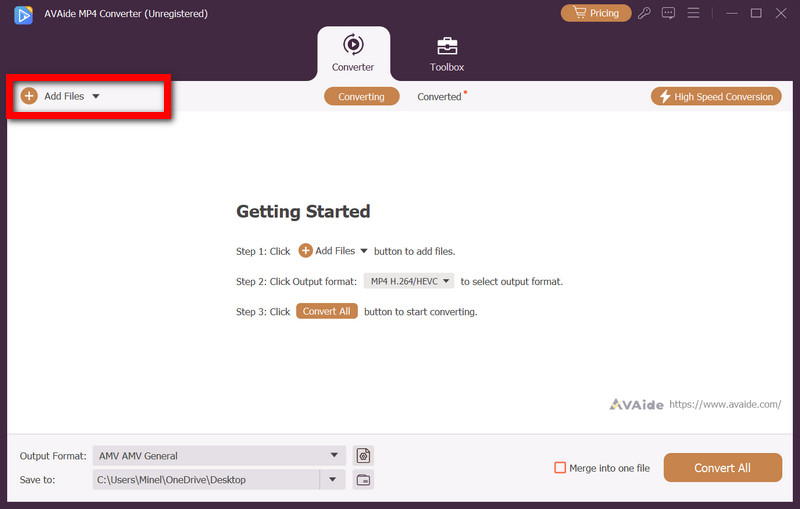
3. lépésVálassza ki az MP4-et kimeneti formátumként
Ban,-ben Kimeneti formátum legördülő menüből válassza ki MP4 alatt kínált lehetőségek közül Videó lapon.
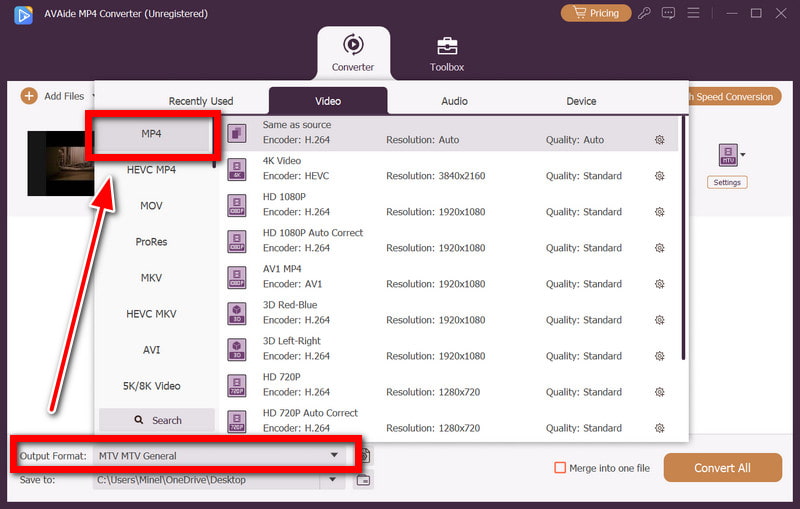
4. lépésVideó szerkesztése (opcionális)
Ha szeretné, a belső szoftverfunkciók segítségével törölheti, vághatja, forgathatja vagy különféle vízjeleket adhat hozzá a videóhoz, hogy tetszés szerint módosíthassa azt.
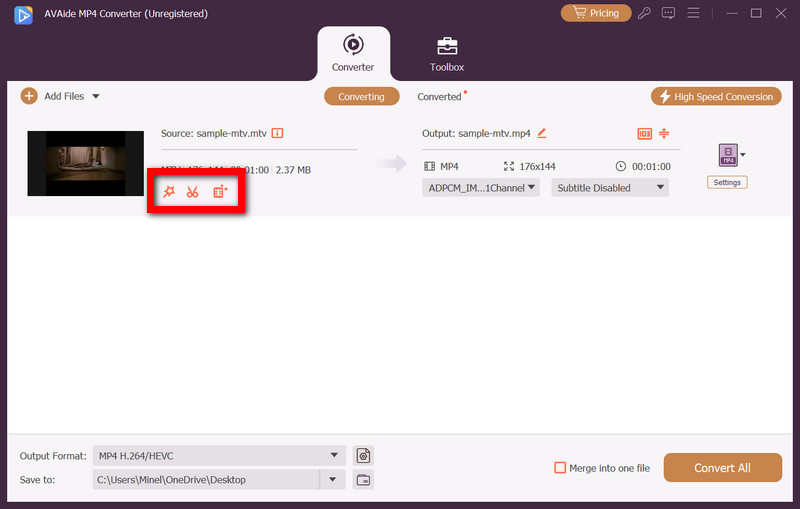
5. lépésIndítsa el az átalakítást
Egyszerűen nyomja meg a gombot Összes konvertálása, és néhány percen belül az összes MTV-fájlod konvertálódik és tárolódik a megadott mappában.
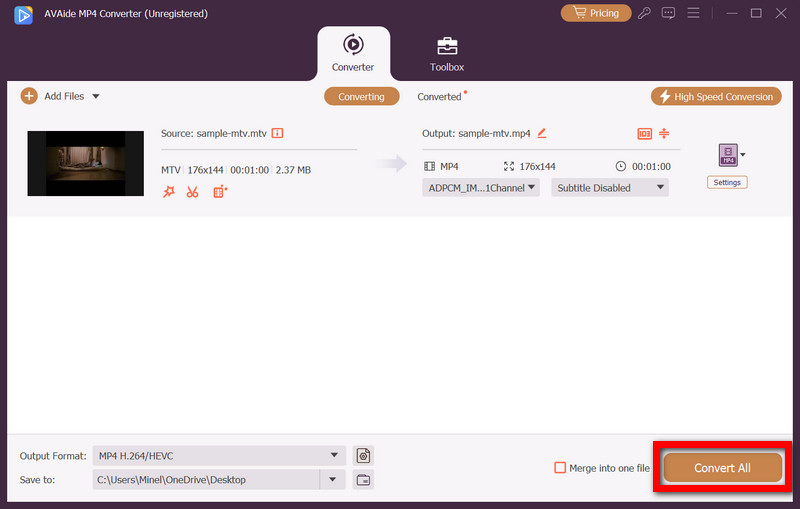
2. VLC Media Player
VLC médialejátszó Multifunkcionális eszközként szolgál. Fájlkonverterként működik, és hasznos VHS-digitális fájlkonverterként állja ki az idő próbáját. Kétségtelenül az egyik legjobb számítógépes VHS-lejátszóként tartják számon.
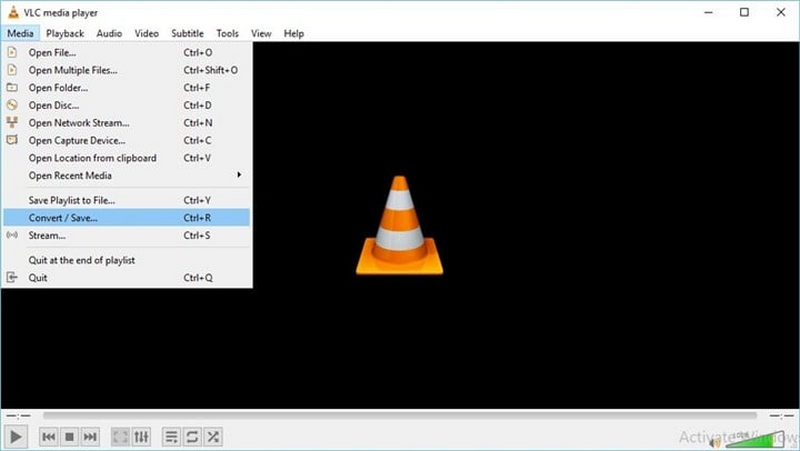
1. lépésVásárold meg a VLC-t a hivatalos VideoLAN weboldalról vagy bármely licencelt szoftverforgalmazótól.
2. lépésBelépéskor navigáljon ide: Média, azután Konvertálás/Mentés.
3. lépésVálasszon a felsorolt MTV fájlok közül. Válasszon egyet a listából. Kattintson a Konvertálás/Mentés gombra a váltás aktiválásához.
4. lépésVálassza ki Videó - H.264 + MP3 vagy MP4.
5. lépésVálasszon ki egy fogadó mappát, és kattintson a Start gombraUgyanebben a mappában az MTV fájlod MP4 formátumba konvertálódik, mivel a VLC kiválóan alkalmas konvertálásra.
3. Online-Convert (webalapú eszköz)
Egy olyan szoftver beszerzése, amely képes MTV fájlokat MP4 fájlokká konvertálni, kissé macerás lehet. Itt jön képbe az Online-Convert, mivel ez a program alkalmazás letöltése nélkül képes fájlokat konvertálni.
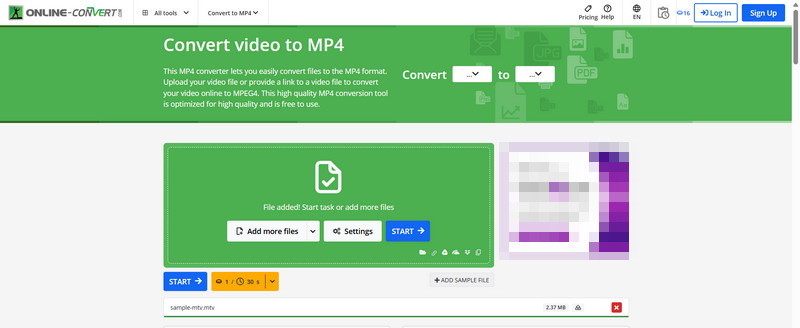
1. lépésNyissa meg az Online-Convert honlapját.
2. lépésBelül Videó konvertáló szakasz, válogatás Átalakítás MP4-re.
3. lépésVálaszd ki az MTV fájlt a számítógépedről, a Dropboxból vagy a Google Drive-ból.
4. lépésKattintson a Indítsa el az átalakítást folyamatot, majd utána töltse le a konvertált MP4 fájlt.
4. Zamzar (webalapú eszköz)
Egy másik megbízható online konverter, amely több mint 1200 egyéb formátumot támogat, beleértve az MTV-t is, a Zamzar. Felhasználóbarát és minimális eljárásokat igényel.
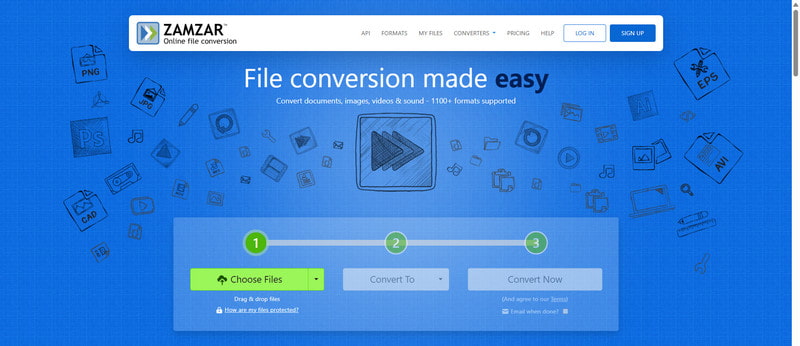
1. lépésLátogass el a Zamzar weboldalára.
2. lépésKattints a Válassza a Fájlok lehetőséget gombra, és töltsd fel az MTV fájlodat.
3. lépésVálassza ki a kimeneti formátumot MP4-re.
4. lépésKattintson a Konvertálás most gombra, és a fájl feldolgozásra kerül, majd MP4 formátumban visszaküldésre kerül.
3. rész. Gyakori problémák
1. A konverterem nem ismerte fel az MTV fájlt.
Néhány videoformátumok konvertálására szolgáló eszköz nem tudja MTV-re konvertálni a fájlokat, mivel ez egy elavult formátum. Ha a használt eszköz nem teszi lehetővé a fájl feltöltését:
• A fájl állapotának felmérése: Néhány videofájl, például az MTV formátumú, sérültnek minősül, ha a videókat nem nyitják meg. Annak ellenőrzéséhez, hogy az MTV fájl valóban sérült-e, próbálja meg megnyitni egy videolejátszóval, például a VLC-vel.
• Köztes formátum használata a konvertáláshoz: Ha az eszközöd nem tudja olvasni az MTV-t, próbáld meg először a fájlt AVI vagy WMV formátumra cserélni, majd az új fájlt MP4 formátumra.
2. A hang nincs szinkronban a konvertálás után.
Az AV szinkronizációs problémák valóban nagyon gyakoriak, különösen régebbi vagy rosszul tömörített formátumok, például az MTV esetében. Ennek orvoslására:
• Konverziós beállítások módosítása: A képkockasebesség csökkentése vagy az eredeti MTV fájlhoz igazítása csökkenti a szinkronizációs problémákat.
• Használjon professzionális szoftvert: Az AVAide MP4 Converter fejlett kodek- és képkockasebesség-beállításokat kínál, amelyek segítenek a video- és hangsávok összehangolásában.
3. Az online konverter meghibásodott.
Bár hasznosak, az online konverterek hajlamosak különféle okok miatt hibásan működni, például lassú internet, nagy fájlok vagy szerverproblémák miatt. A következő lépések megoldják a problémát.
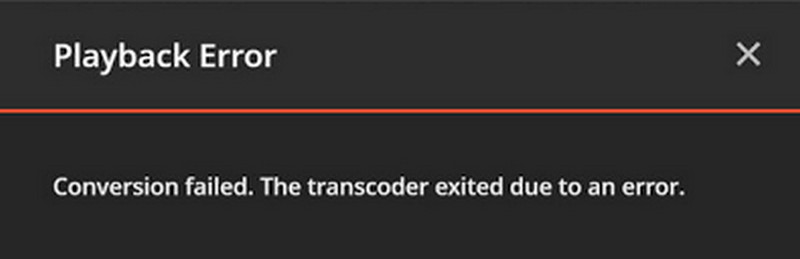
• Vegye figyelembe a fájlméretet: A körülbelül 100-200 MB-os fájlok feltöltése bevett gyakorlat az online konvertereknél. Nagyobb MTV fájlok esetén, vagy ha olyan formátumokat is konvertálnod kell, mint a MOD-ból MP4-be, használd az AVAide asztali szoftvert.
• Letöltött fájlkonvertáló vásárlása: A sebesség és a stabilitás megkönnyítése érdekében az offline program megbízhatóbb, különösen több nagy fájl kezelésekor.
A régi fájlok megőrzésének és élvezetének legjobb módja az, ha MTV videók konvertálása MP4-reEzáltal jobb minőséget, kisebb méreteket és zökkenőmentes lejátszást biztosíthatunk minden modern eszközön. Olyan eszközökkel, mint a AVAide MP4 konverter,, VLC vagy online konverterek segítségével elavult videókat frissíthet univerzálisan támogatott formátumra.
Többfunkciós MP4 konverter bármilyen videó formátum konvertálásához MP4 formátumba, kiváló kimeneti minőséggel.



 Biztonságos letöltés
Biztonságos letöltés


